win7暗黑2花屏原因及解决方法 如何修复win7运行暗黑2后的花屏问题
更新时间:2023-07-07 13:57:29作者:jiang
win7暗黑2花屏原因及解决方法,在使用Windows 7系统玩暗黑2时,一些玩家可能会遇到花屏问题,这给游戏体验带来了困扰,花屏问题可能是由于显卡驱动不兼容或损坏所引起的。为了解决这个问题,我们可以尝试更新显卡驱动程序,或者降低游戏的图形设置。此外确保电脑的硬件配置满足游戏的最低要求也是重要的。下面我们将详细介绍如何解决这个问题,让大家能够顺畅地享受暗黑2的游戏乐趣。
具体方法:
1、点击暗黑2快捷方式,右键选择“属性”,就可以看到暗黑2的文件路径,点击“打开文件位置”;
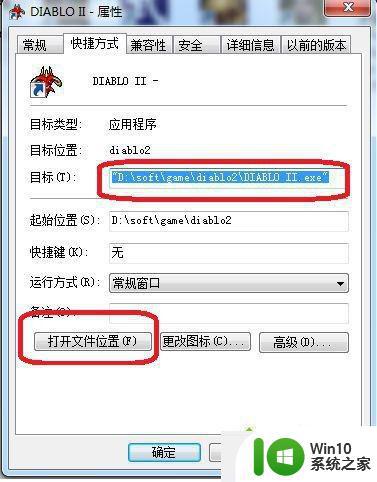
2、在打开的窗口里面,找到“D2VIDTST.exe”,双击运行;
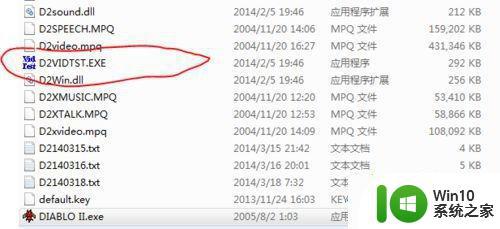
3、在打开的窗口里面,点击“执行测试”按钮!程序会自动测试你的显卡,这个阶段,系统会切换不同的分辨率,不要慌,测试完毕会自动切换回来;
4、在最后结果窗口,选择“3D”模式。这样,暗黑2就是以3D模式运行,就不会出现“花屏”的问题。
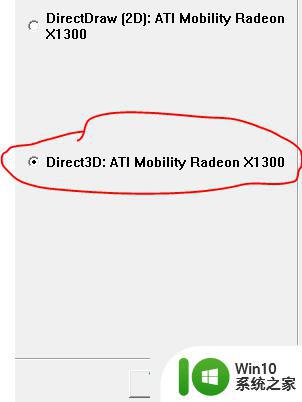
以上就是win7暗黑2花屏原因及解决方法的全部内容,若有不理解的用户可以根据小编的方法进行操作,希望这些方法能够帮助到大家。
win7暗黑2花屏原因及解决方法 如何修复win7运行暗黑2后的花屏问题相关教程
- win7 64位运行暗黑2花屏解决办法 win764位 暗黑2花屏怎么办
- win7玩暗黑2出现花屏如何修复 win7暗黑2花屏问题怎么解决
- win7暗黑2全屏花屏怎么办 解决windows7玩暗黑2出现花屏的方法
- win7玩暗黑破坏神花屏解决方法 win7暗黑破坏神花屏怎么办
- win7系统暗黑2游戏闪退怎么办 如何解决笔记本win7无法运行暗黑2游戏问题
- 暗黑破坏神2在win7系统怎么运行 暗黑破坏神2在win7系统上的兼容性问题
- win7暗黑破坏神2全屏方法 win7暗黑破坏神全屏设置步骤
- 暗黑破坏神2无法在Windows 7下启动怎么办 如何修复暗黑2在Win7系统上无法打开的问题
- win7暗黑破坏神2怎么全屏设置 暗黑2win7全屏设置方法
- win7暗黑2启动不了如何修复 win7暗黑破坏神2闪退怎么解决
- win7不能玩暗黑破坏神2的解决办法 暗黑破坏神2无法启动游戏的解决方法
- win7运行红警2黑屏有声音如何处理 笔记本win7红色警戒2黑屏有声音是什么原因
- window7电脑开机stop:c000021a{fata systemerror}蓝屏修复方法 Windows7电脑开机蓝屏stop c000021a错误修复方法
- win7访问共享文件夹记不住凭据如何解决 Windows 7 记住网络共享文件夹凭据设置方法
- win7重启提示Press Ctrl+Alt+Del to restart怎么办 Win7重启提示按下Ctrl Alt Del无法进入系统怎么办
- 笔记本win7无线适配器或访问点有问题解决方法 笔记本win7无线适配器无法连接网络解决方法
win7系统教程推荐
- 1 win7访问共享文件夹记不住凭据如何解决 Windows 7 记住网络共享文件夹凭据设置方法
- 2 笔记本win7无线适配器或访问点有问题解决方法 笔记本win7无线适配器无法连接网络解决方法
- 3 win7系统怎么取消开机密码?win7开机密码怎么取消 win7系统如何取消开机密码
- 4 win7 32位系统快速清理开始菜单中的程序使用记录的方法 如何清理win7 32位系统开始菜单中的程序使用记录
- 5 win7自动修复无法修复你的电脑的具体处理方法 win7自动修复无法修复的原因和解决方法
- 6 电脑显示屏不亮但是主机已开机win7如何修复 电脑显示屏黑屏但主机已开机怎么办win7
- 7 win7系统新建卷提示无法在此分配空间中创建新建卷如何修复 win7系统新建卷无法分配空间如何解决
- 8 一个意外的错误使你无法复制该文件win7的解决方案 win7文件复制失败怎么办
- 9 win7系统连接蓝牙耳机没声音怎么修复 win7系统连接蓝牙耳机无声音问题解决方法
- 10 win7系统键盘wasd和方向键调换了怎么办 win7系统键盘wasd和方向键调换后无法恢复
win7系统推荐
- 1 风林火山ghost win7 64位标准精简版v2023.12
- 2 电脑公司ghost win7 64位纯净免激活版v2023.12
- 3 电脑公司ghost win7 sp1 32位中文旗舰版下载v2023.12
- 4 电脑公司ghost windows7 sp1 64位官方专业版下载v2023.12
- 5 电脑公司win7免激活旗舰版64位v2023.12
- 6 系统之家ghost win7 32位稳定精简版v2023.12
- 7 技术员联盟ghost win7 sp1 64位纯净专业版v2023.12
- 8 绿茶ghost win7 64位快速完整版v2023.12
- 9 番茄花园ghost win7 sp1 32位旗舰装机版v2023.12
- 10 萝卜家园ghost win7 64位精简最终版v2023.12